システムをインストールしたいのですが、インストール方法がわかりません。何か問題が発生するのではないかと心配な場合はどうすればよいですか?編集者は、イメージ ファイルを使用してシステムをインストールする方法がまだ実行可能であると考えています。イメージ ファイルを使用してシステムをインストールすることは、それほど難しいことではありません。試してみる意欲があれば、不可能なことはありません。これから実行します。インストール ソフトウェアを使用して win7 システムをインストールする方法を説明します。チュートリアル。
1. Kaka インストール ソフトウェアをダウンロードして開き、U ディスクを選択してシステムを再インストールします。
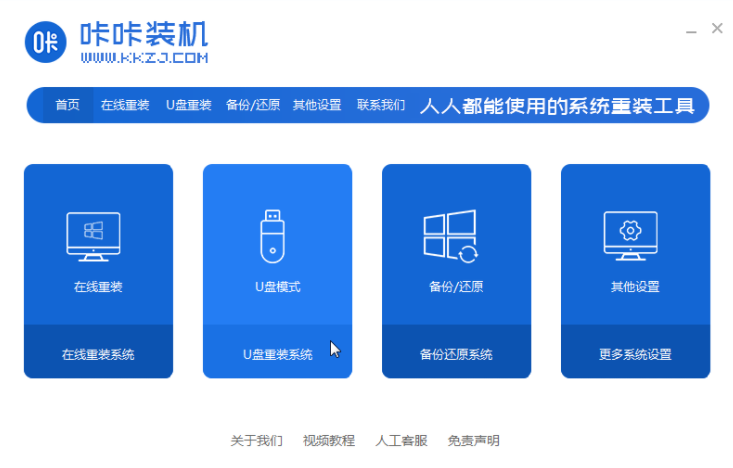
#2. U ディスク モードを選択し、[Start Production] をクリックして次のステップに進みます。
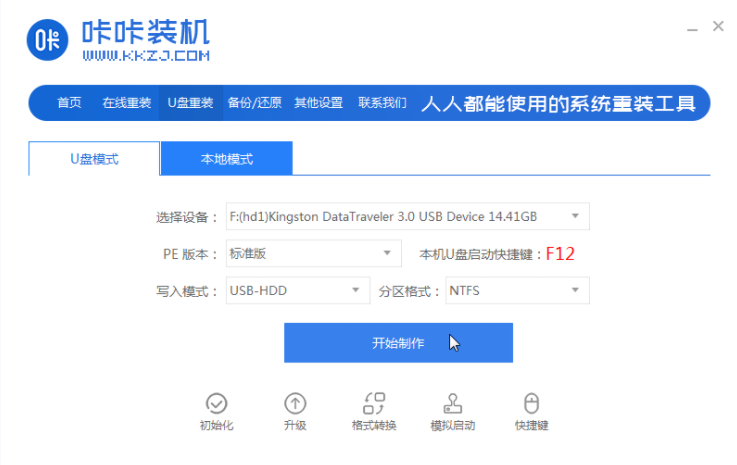
#3. インストールするオペレーティング システムを確認し、[運用開始] をクリックします。
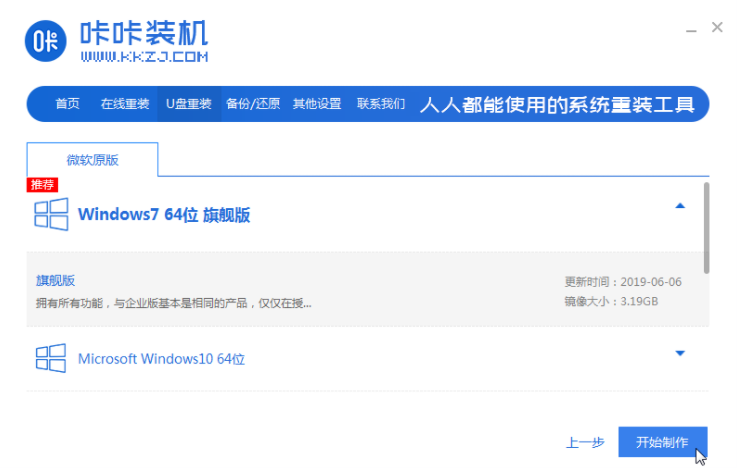
#4. Kaka インストール プロンプト「USB ディスク作成の開始が成功しました」を待った後、最初に「プレビュー」をクリックします。
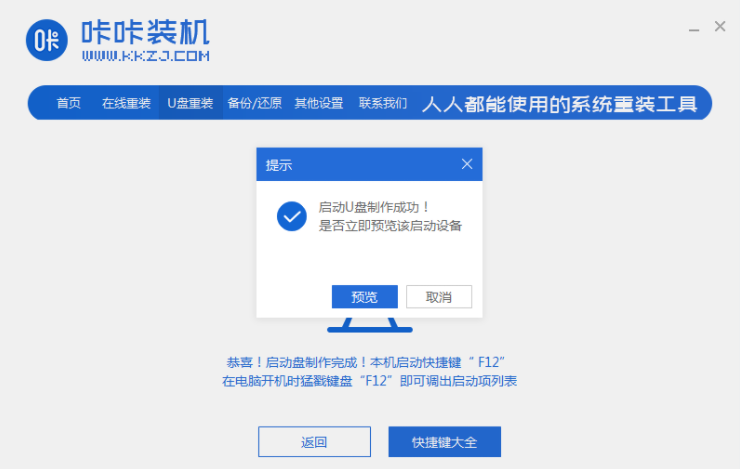
#5. コンピューターの起動ショートカット キーを確認した後、USB ディスクを直接取り出し、システムをインストールするコンピューターに挿入します。
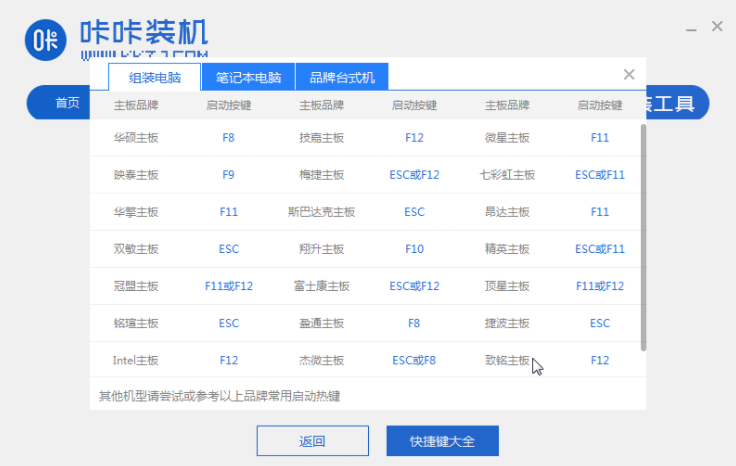
#6. USB フラッシュ ドライブを接続して起動した後、キーボードの上下キーを使用して選択し、Enter キーを押して入力します。
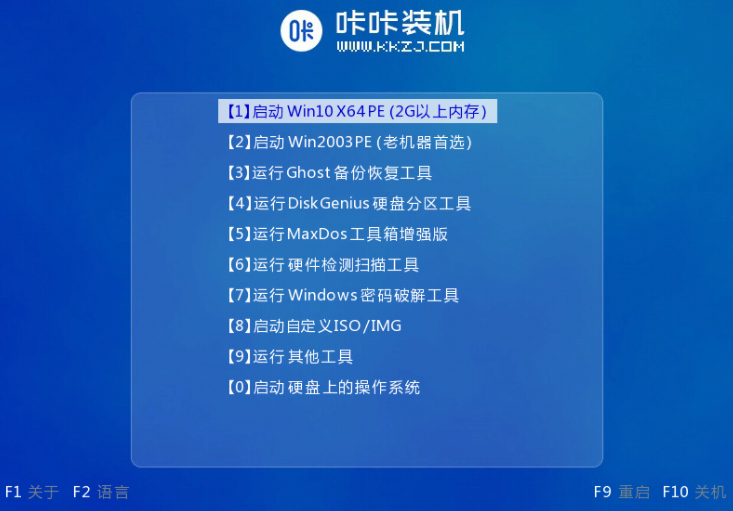
#7. pe インストール システム インターフェイスに入り、インストールする必要があるシステムを選択します。
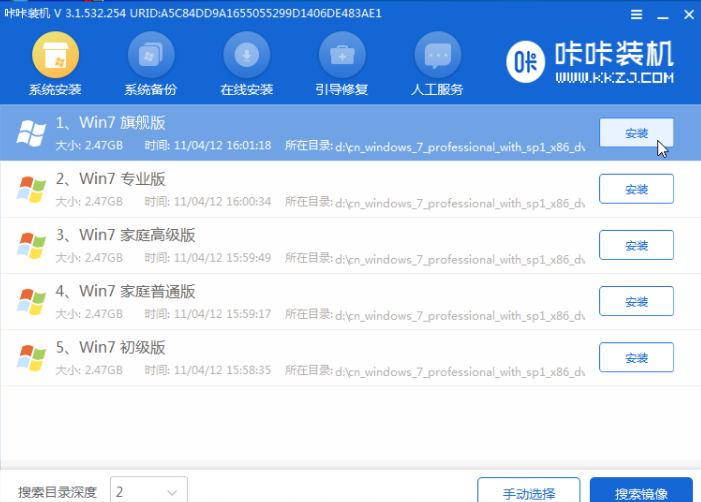
#8. 対象パーティションを「ディスク C」に変更し、「インストール開始」をクリックします。
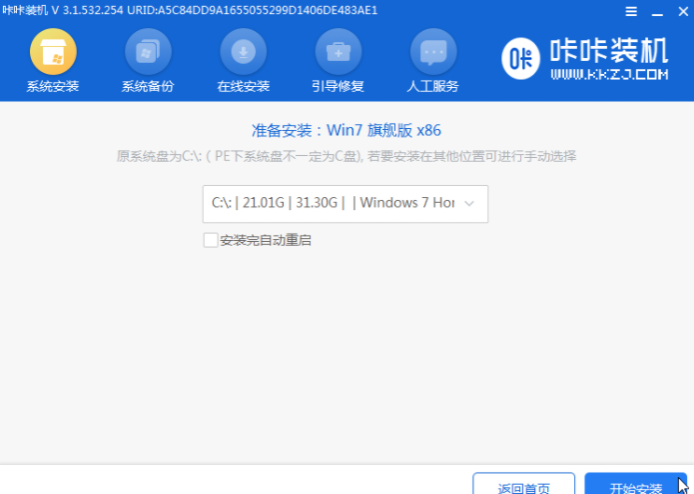
#9. システム イメージのインストールが完了したら、USB フラッシュ ドライブを取り外し、コンピュータを再起動してシステム デスクトップを表示します。

上記は、win7 システムのオリジナル イメージをダウンロードしてインストールするためのチュートリアルです。
以上がWin7 システムのオリジナル イメージのダウンロードとインストールのチュートリアルの詳細内容です。詳細については、PHP 中国語 Web サイトの他の関連記事を参照してください。